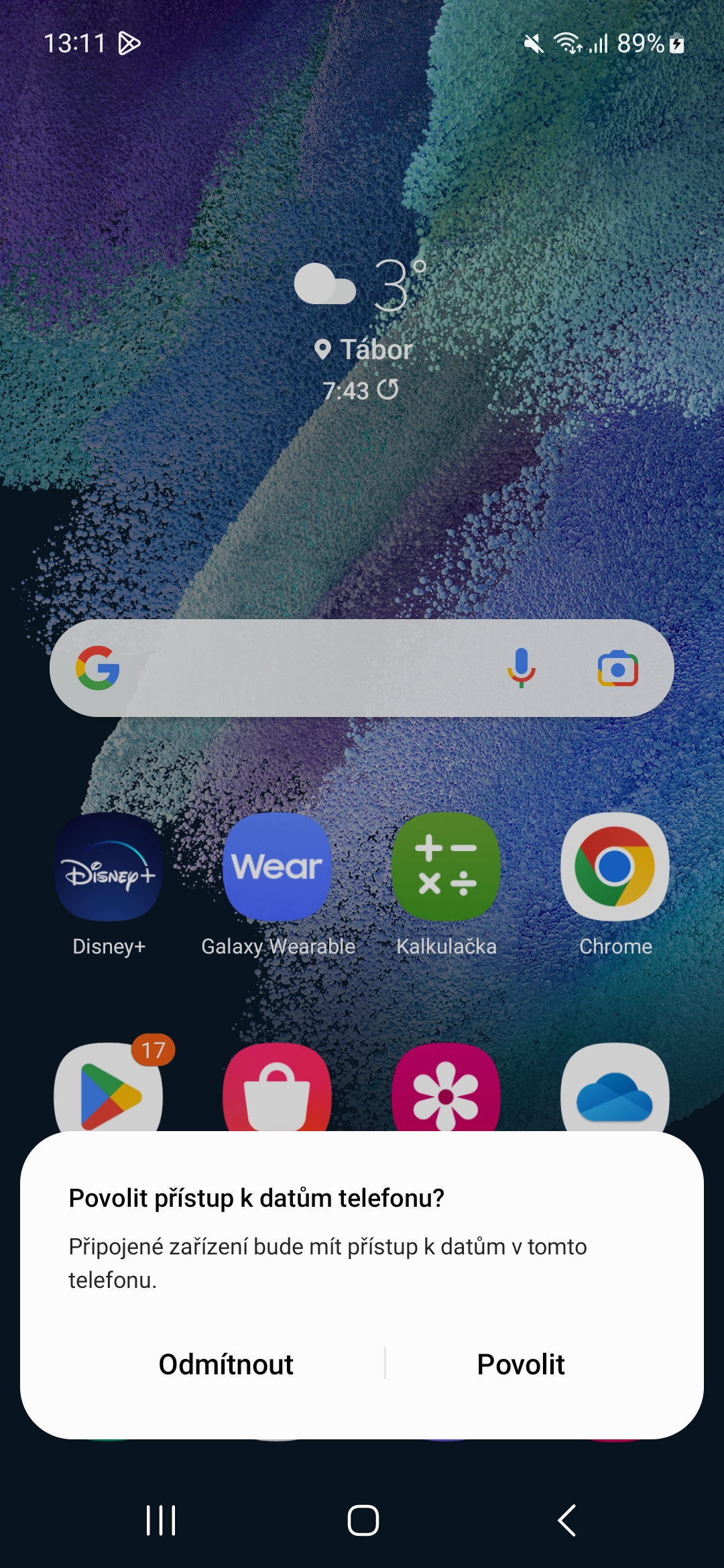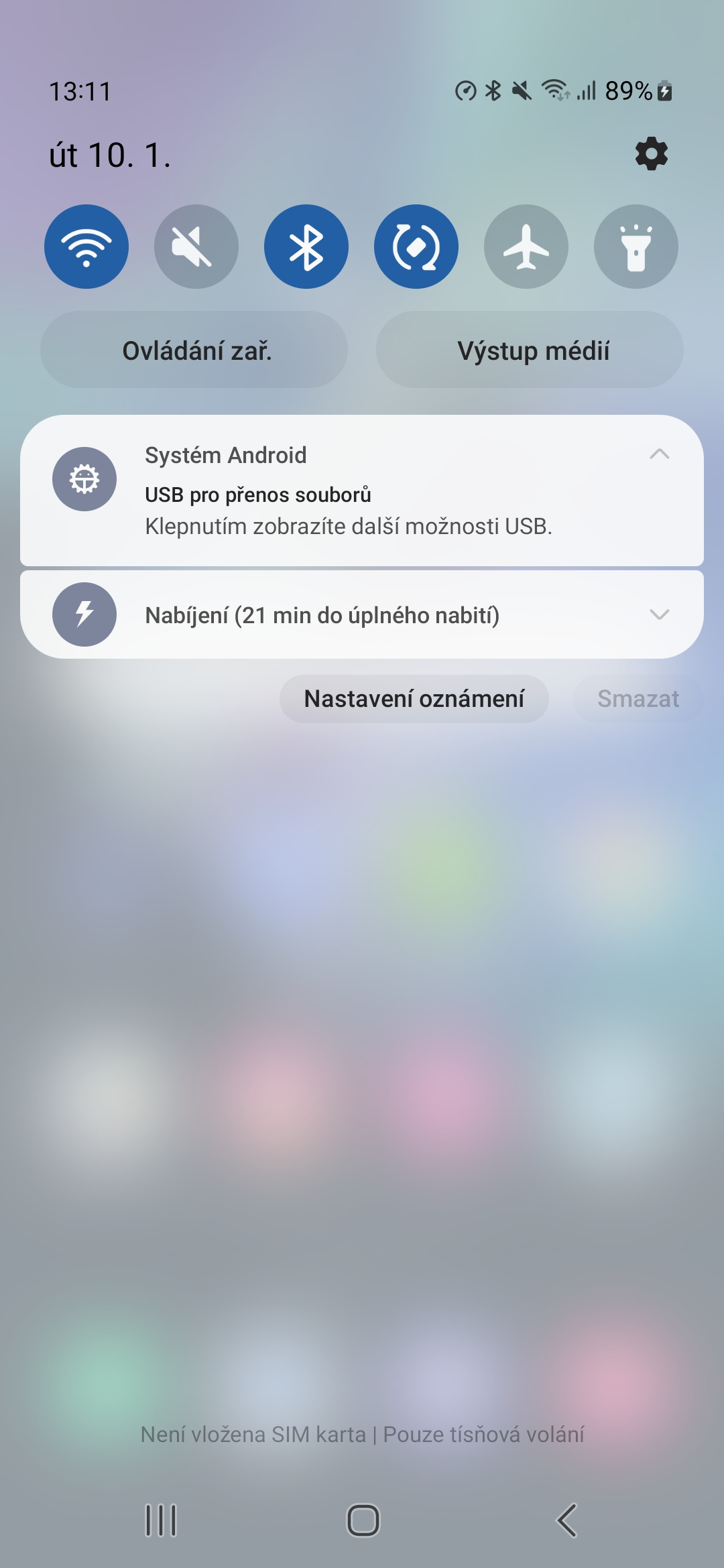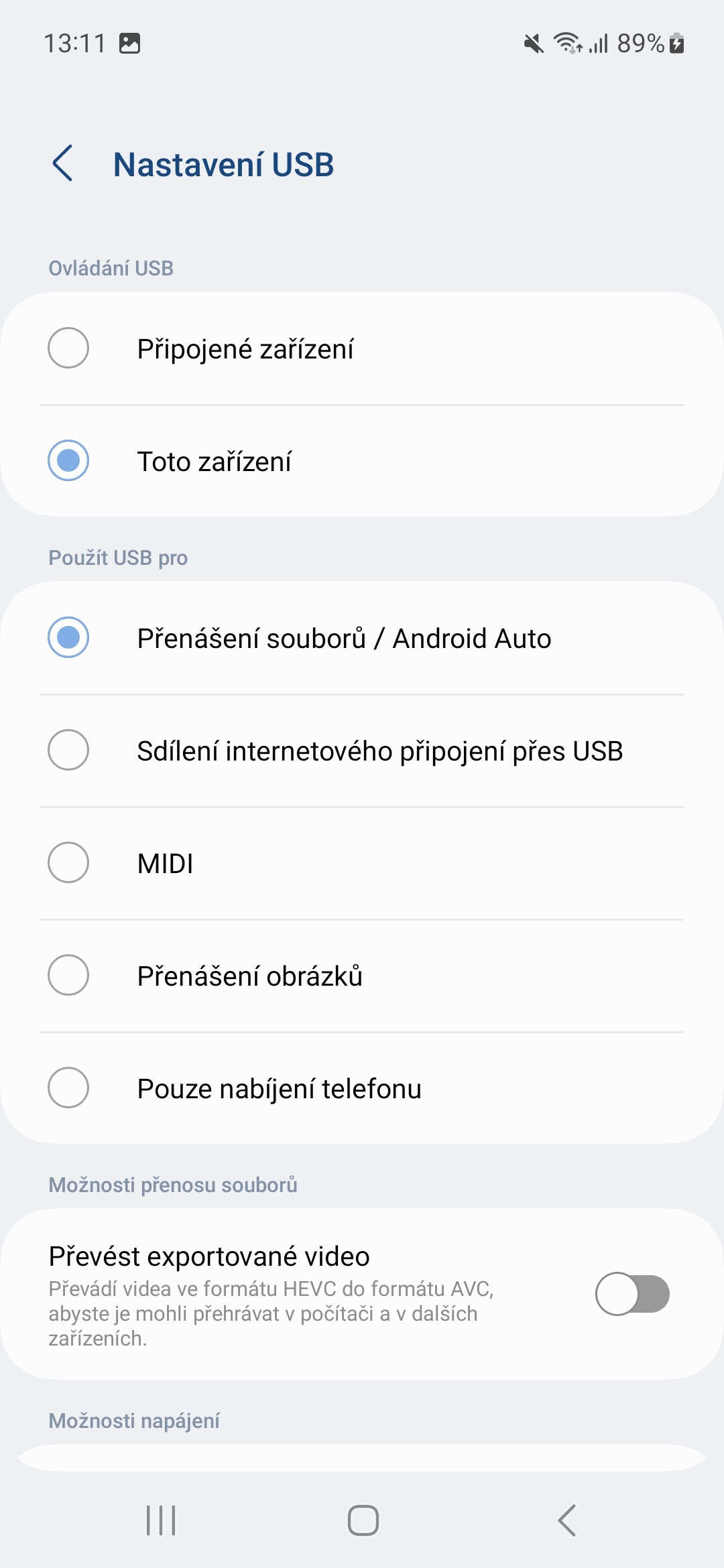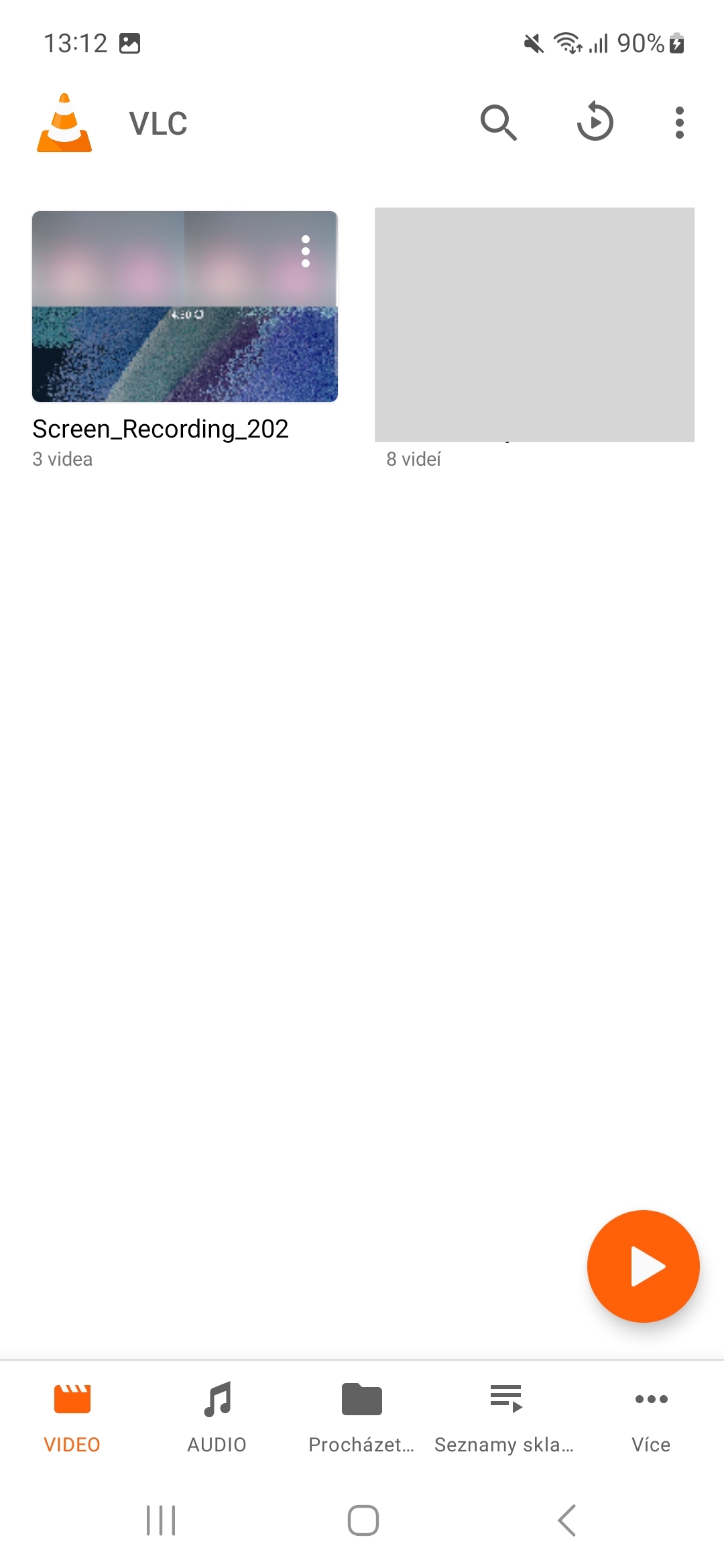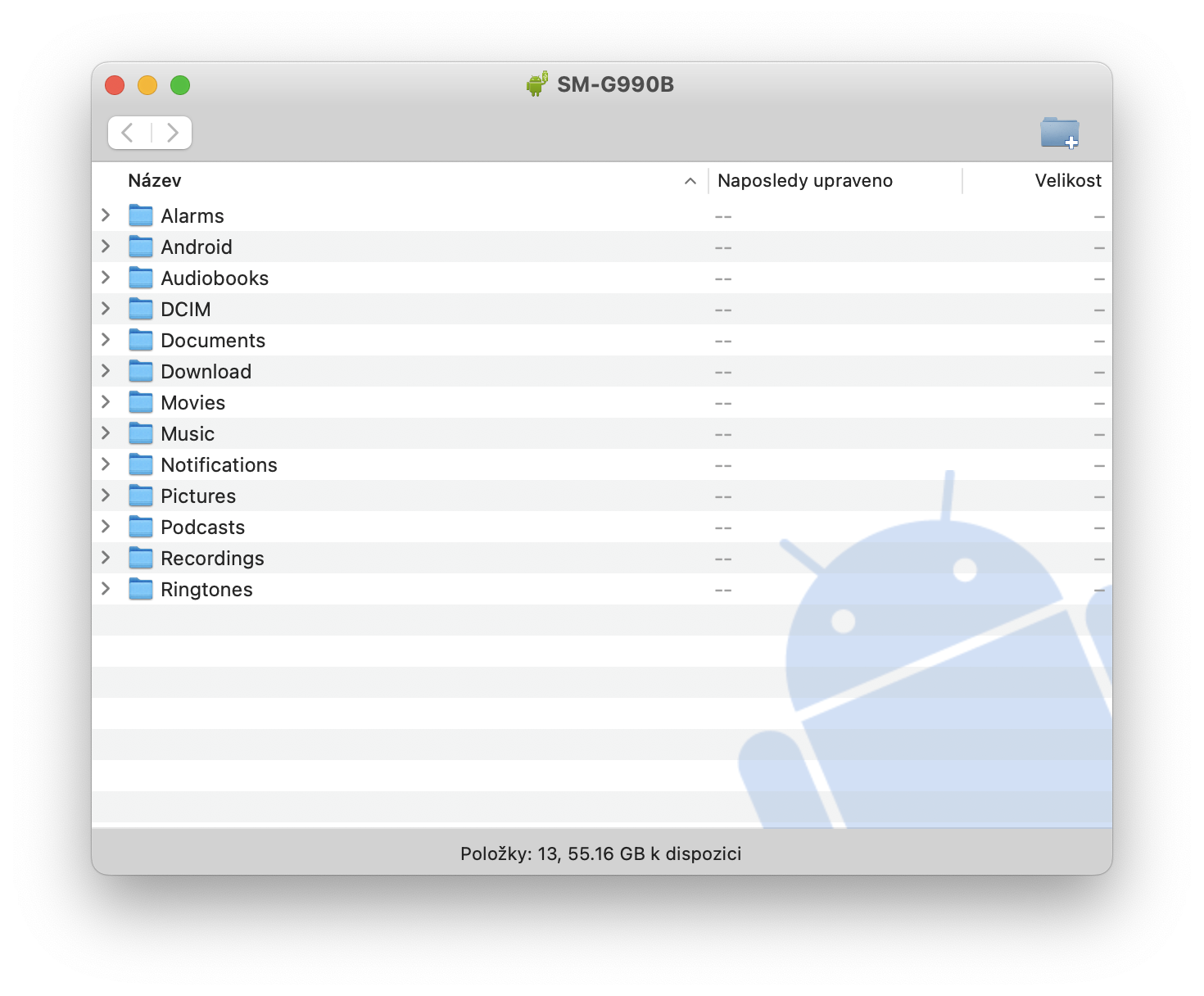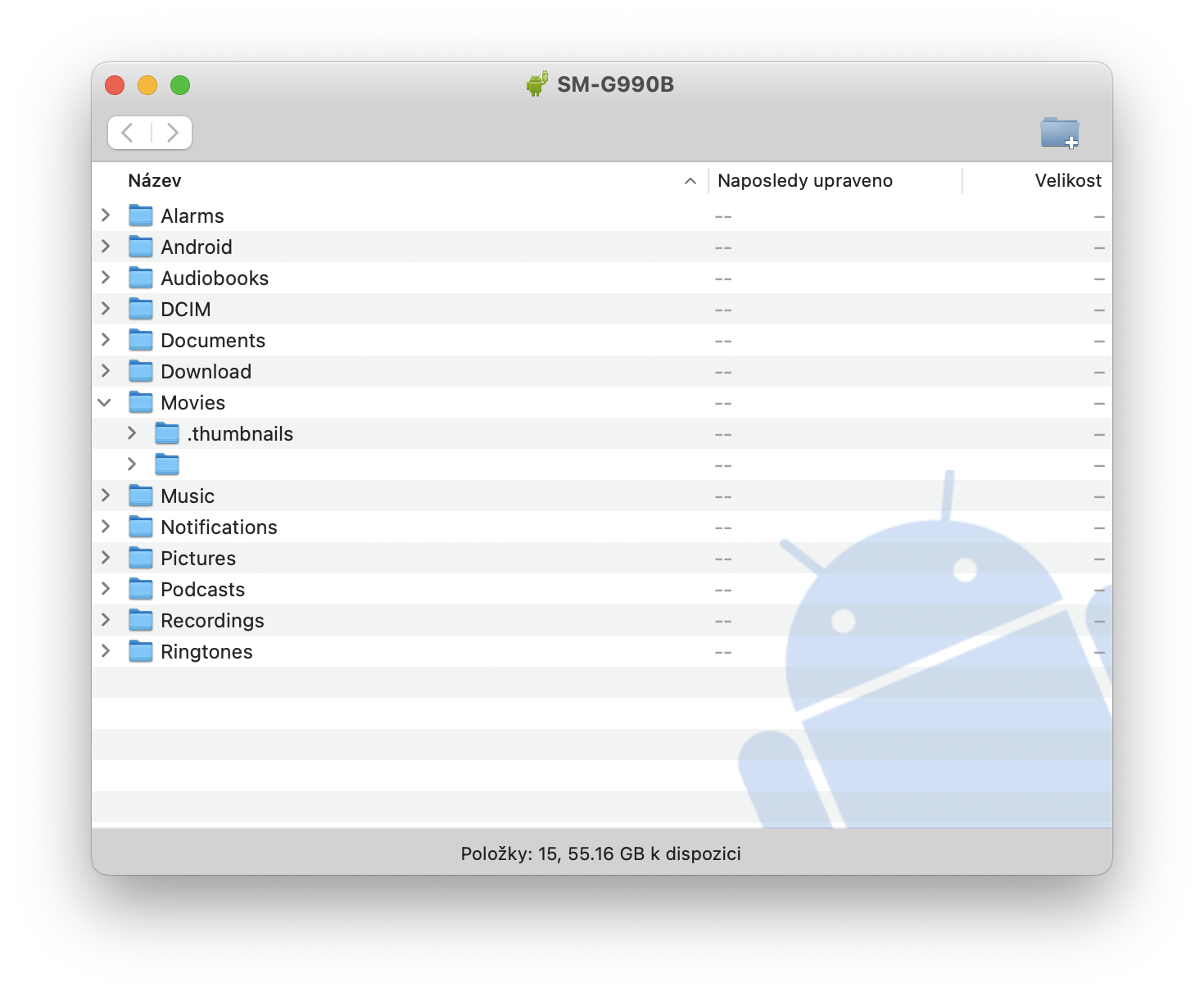ストリーミングを信奉する必要はありませんし、VOD サービスのライブラリのみに限定される必要もありません。いつでもどこでも再生したいさまざまなオフラインビデオを保存できます。しかし、このコンテンツを携帯電話に取り込むにはどうすればよいでしょうか?コンピューターから Samsung にビデオをアップロードする方法は難しくありません。
ここでは権利の問題には触れません。自分の物理 DVD やその他のメディアからビデオをリッピングした場合も、まったく異なる方法でビデオを作成した場合も同様です。この記事では、携帯電話でそれらを入手する方法と、その後携帯電話で再生する方法についてのみ説明します。まず第一に、それはコンピュータを使用しているかどうかによって異なります。 Windows またはマック。
興味があるかもしれません

PC から Samsung にビデオをアップロードする方法 Windows
- 携帯電話のロックを解除します。
- USB ケーブルを使用して携帯電話をコンピュータに接続します。
- 携帯電話の通知をタップします USB経由でデバイスを充電する.
- 「USB を使用する」セクションで ファイル転送を選択します.
- コンピュータ上でファイル転送ウィンドウが開きます。その中にファイルをドラッグアンドドロップします。
- 終わったら電話してね Windows 取り除く。
- USB ケーブルを取り外します。
Mac から Samsung にビデオをアップロードする方法
- アプリケーションをダウンロードしてコンピュータにインストールします Android ファイル転送 (macOS 10.7 以降の場合)。
- アプリケーションを実行する Android ファイル転送 (次回電話を接続すると自動的に開始されます)。
- 携帯電話のロックを解除します。
- USB ケーブルを使用して携帯電話をコンピュータに接続します。
- 携帯電話の通知をタップします USB経由でデバイスを充電する.
- 「USB を使用する」セクションで ファイル転送を選択します.
- コンピュータ上でアプリケーションウィンドウが開きます Android ファイル転送。その中にファイルをドラッグアンドドロップします。
- 完了したら、USB ケーブルを取り外します。
Samsung でビデオを見つける方法
多くのアプリケーションを使用してデバイスでビデオを再生できます (もちろん、ネイティブ ギャラリーだけでも)。しかし、最も優れているものの 1 つは VLC です。 Android。インストール後、デバイスのストレージを自動的に検索し、不必要な検索を行わずに利用可能なコンテンツを表示します。コントロールも非常に直感的で便利です。もちろん、どのようなタイトルでも使用できます。コンテンツが SD カードにあるかストレージにあるかはあまり関係ありません。